Plik jest zbyt duży dla notatnika lub notatnika ++ [rozwiązany]
![Plik jest zbyt duży dla notatnika lub notatnika ++ [rozwiązany]](https://ilinuxgeek.com/storage/img/images_1/the-file-is-too-large-for-notepad-or-notepad-[solved].png)
- 977
- 206
- Juliusz Janicki
Większość użytkowników systemu Windows używa notatnika, który jest wbudowanym edytorem tekstu w systemie Windows lub Notepad ++, który należy zainstalować w systemie Windows, aby uzyskać lepsze wrażenia, ponieważ ma to dodatkowe funkcje, takie jak język, wtyczki itp.
Ale w dzisiejszych czasach niektórzy użytkownicy systemu Windows zgłosili problem, w którym nie byli w stanie otworzyć niektórych plików tekstowych za pomocą aplikacji Notate lub Notepad ++ w swoim systemie, a zamiast tego rzuca komunikat o błędzie, który mówi „Jest zbyt duży na notatnik. Użyj innego edytora, aby edytować plik."
Jest to prawdopodobnie dlatego, że rozmiar pliku musiał wynosić więcej niż 2 GB. Aplikacja notatnika lub notatnika ++ w dowolnym systemie systemu Windows jest w stanie otworzyć tylko dowolny plik tekstowy, który jest mniejszy niż 2 GB, jako domyślny. Jeśli problem wystąpi tylko w aplikacji Notesepad ++, mogłoby być to spowodowane zainstalowanymi dodatkowymi wtyczkami i wybranym językiem skryptowym.
W tym artykule wymieniliśmy kilka sposobów otwarcia pliku tekstowego bez uzyskania błędów i kontynuowania pracy.
Napraw 1 - możesz użyć dowolnej przeglądarki do wyświetlenia pliku tekstowego
Jeśli wystąpił problem podczas otwierania jakiegokolwiek ogromnego pliku tekstowego za pomocą notatnika, możesz użyć przeglądarek internetowych, takich jak Firefox, Chrome itp. Ale w tej metodzie możesz tylko wyświetlić zawartość pliku tekstowego, ale nie będziesz w stanie jej edytować.
Kroki, w jaki sposób korzystać z dowolnej przeglądarki internetowej do przeglądania pliku tekstowego.
Krok 1: Przejdź do pliku tekstowego i Kliknij prawym przyciskiem myszy na tym.
Krok 2: Wybierz Kopiuj jako ścieżkę Z jego menu kontekstowego, jak pokazano na poniższym zrzucie ekranu.
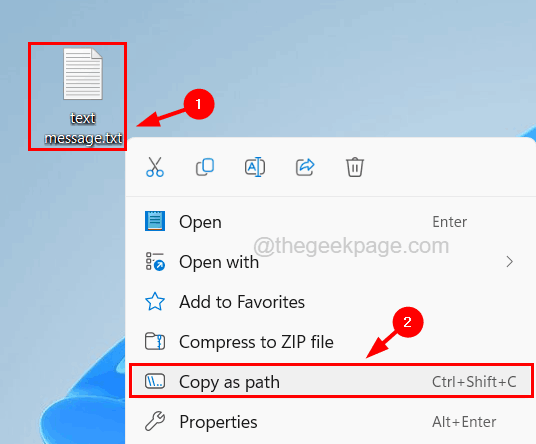
Krok 3: Teraz otwórz dowolną przeglądarkę internetową w systemie, takim jak Chrome, naciskając Okna Klucz i pisanie chrom.
Krok 4: Następnie naciśnij Wchodzić klucz.
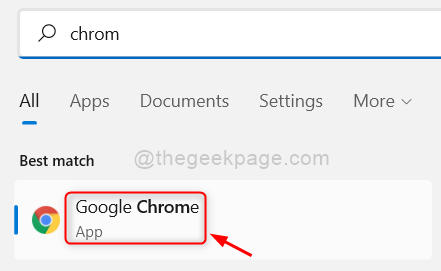
Krok 5: W nowej zakładce wklej skopiowaną ścieżkę pliku tekstowego.
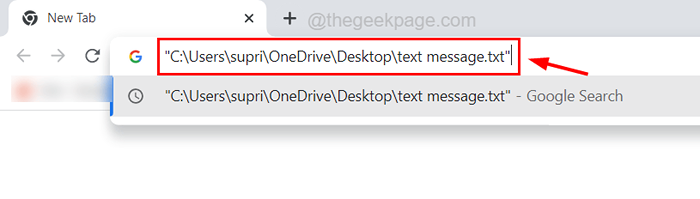
Krok 6: Teraz usuń znaki cytatowe z skopiowanej ścieżki i naciśnij Wchodzić klucz.
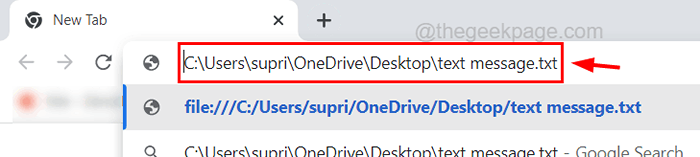
Krok 7: To otwiera plik tekstowy w przeglądarce.
Istnieje kilka narzędzi, które są w stanie otworzyć pliki tekstowe, których rozmiar wynosi większy niż 2 GB i to glogg, duża przeglądarka tekstowa, editpad lite, uniwersal przeglądarka itp.
Napraw 2 - Wyłącz wtyczki, kliknij Ustawienia linków w notatniku++
Czasami dodatkowe wtyczki i inne klikalne linki w zawartości pliku tekstowego zużywają dużo miejsca i załadowanie pliku tekstowego zajmuje dużo czasu. Dlatego sugerujemy próbę wyłączenia wtyczek i klikalnych ustawień linków w aplikacji Notepad ++ w systemie.
Oto kroki, jak to zrobić.
Krok 1: Naciśnij Okna klucz i typ Notatnik++.
Krok 2: Wybierz Notatnik++ aplikacja z wyników wyszukiwania, jak pokazano na zrzucie ekranu poniżej.
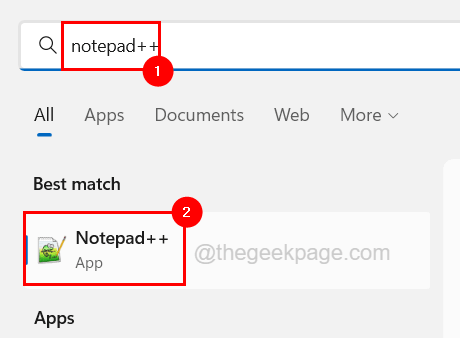
Krok 3: Po otwarciu okna aplikacji notatnika ++ przejdź do Wtyczki opcja na górnym pasku i wybierz Administrator wtyczek Z listy rozwijanych.
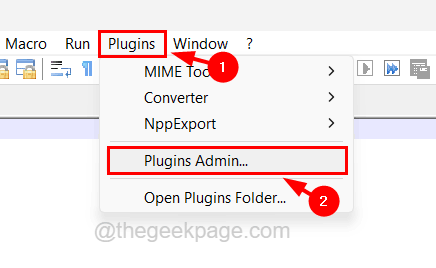
Krok 4: W oknie administratora wtyczek, które właśnie się pojawiło, kliknij Zainstalowane karta i wybierz wszystkie wtyczki, takie jak MIME Tools, NPP Converter i NPPExport.
Krok 5: Następnie kliknij Usunąć na górze, jak pokazano poniżej, a następnie zamknij okno administratora wtyczek.
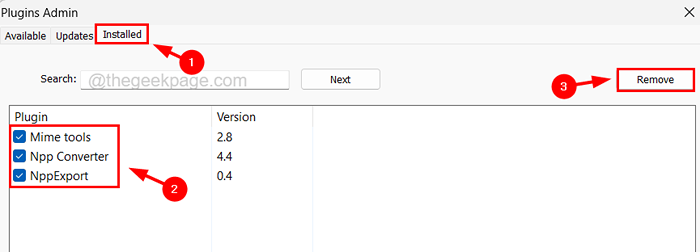
Krok 6: Następnie przejdź do Ustawienia opcja na głównym górnym pasku i wybierz Preferencje.
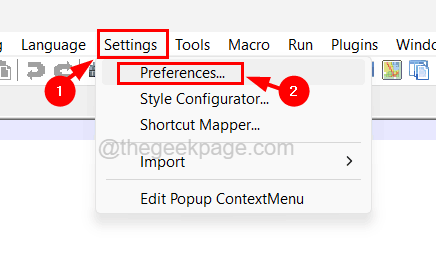
Krok 7: W oknie preferencji wybierz Chmura I połączyć Opcja na lewym panelu.
Krok 8: Następnie, po prawej stronie, odznacz Włączać pole wyboru pod Ustawienia linków do klikania sekcja na dole.
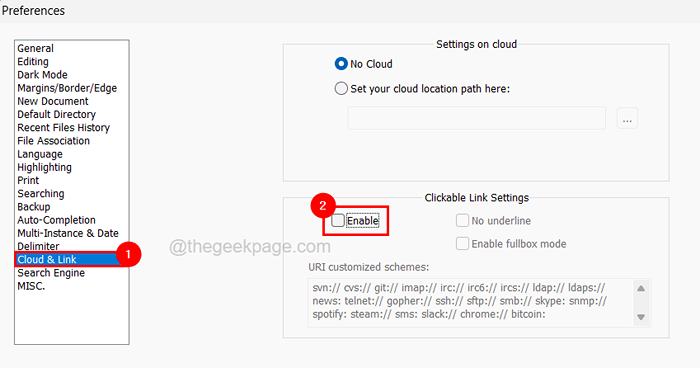
Krok 9: Po tym zamknij okno.
Krok 10: Na koniec musisz upewnić się, że język jest normalnym tekstem, klikając Język na górnym pasku i wybór braku (Normalna Tekst).
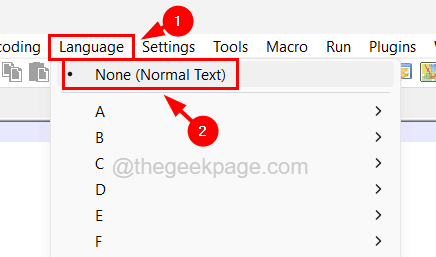
Krok 11: Teraz uruchom ponownie aplikację notatnika ++ i sprawdź, czy plik tekstowy można otworzyć.
- « Jak naprawić nie udało się utworzyć urządzenia DirectX w systemie Windows 10 /11
- Przydatne skróty klawiatury dla Microsoft Outlook »

